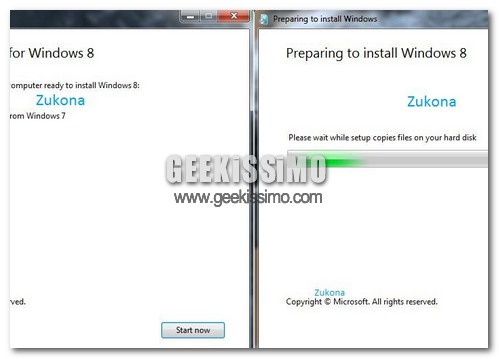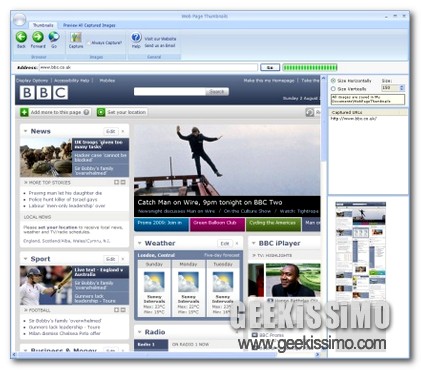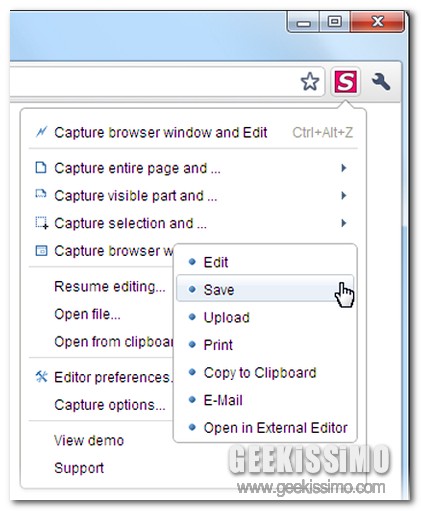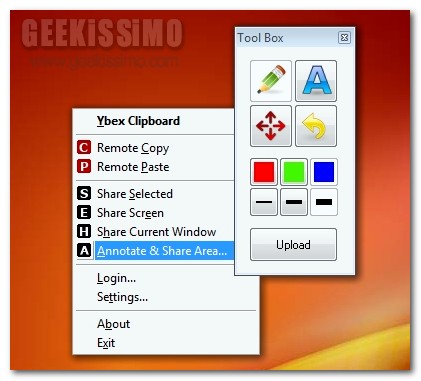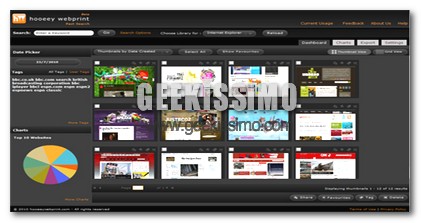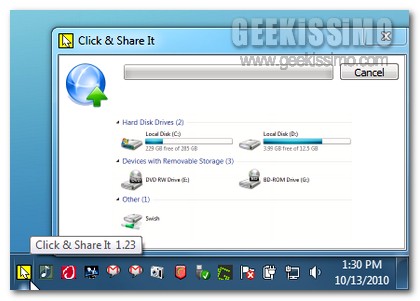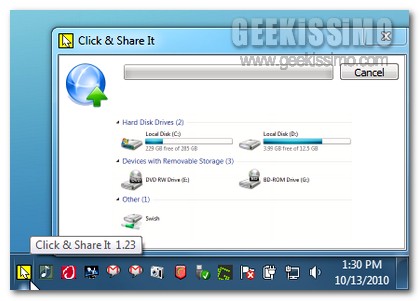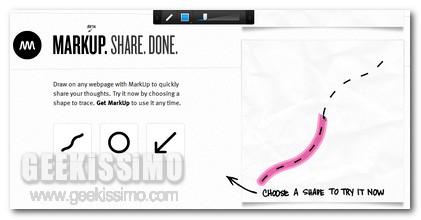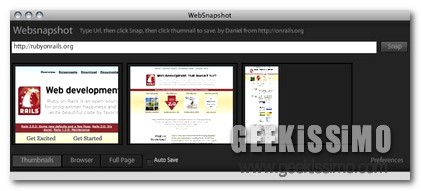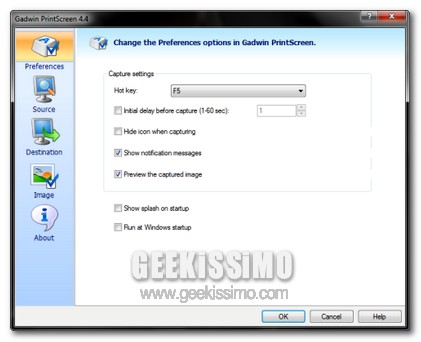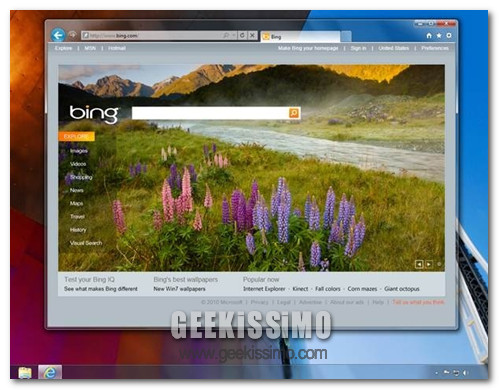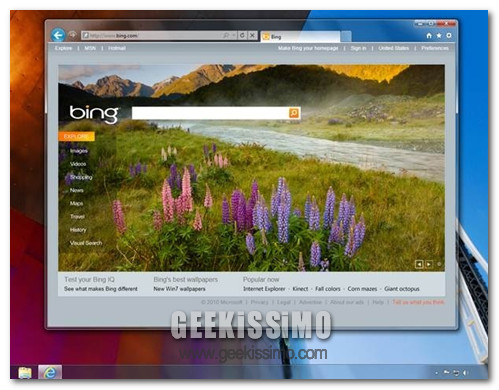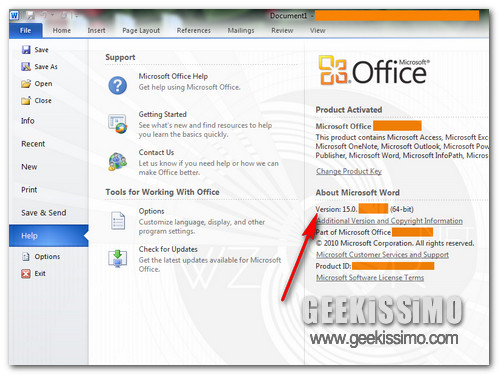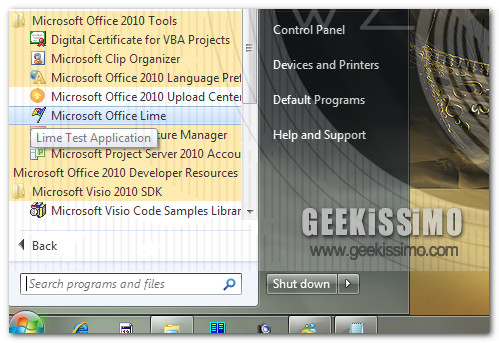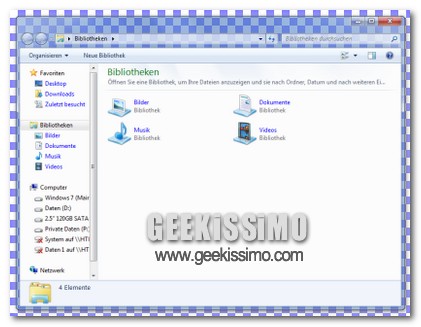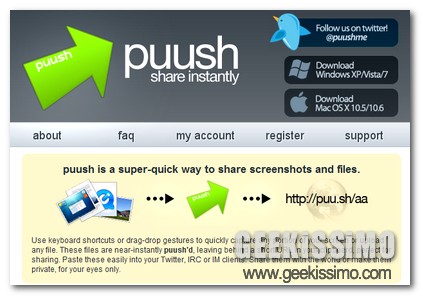
Spesso e volentieri capita di avere la necessità di condividere rapidamente file di piccole dimensioni con altri utenti ma, per un motivo o per un altro, di non disporre delle risorse e degli strumenti più adatti mediante cui eseguire agevolmente un’operazione di questo tipo.
Al fine di far fronte a tale situazione è però possibile attingere a Puush, una recente ed efficiente risorsa mediante cui condividere immediatamente screenshot e file dalle dimensioni contenute non sarà più un problema.
Si tratta di una sorta di incrocio tra un applicativo da desktop ed un servizio web, per cui agendo direttamente dalla propria scrivania virtuale ciascun utente potrà catturare schermate ed archiviare file che saranno uploadati direttamente online, dopodichè mediante l’apposito short url restituito sarà possibile condividere il tutto tramite social network, e-mail, sms e chi più ne ha più ne metta.